如何在Excel中拆分单元格
Microsoft Office Excel的一大功能就是可以合并或拆分表格内的单元格。使用Excel时可以用工具来分离图表或电子表格中两个或以上的单元格数据。要拆分单元格,或分离数据,必须先合并单元格。按照以下步骤,来拆分单元格,或者分离单元格内数据到多个单元格内。
步骤
方法 1拆分一个单元格
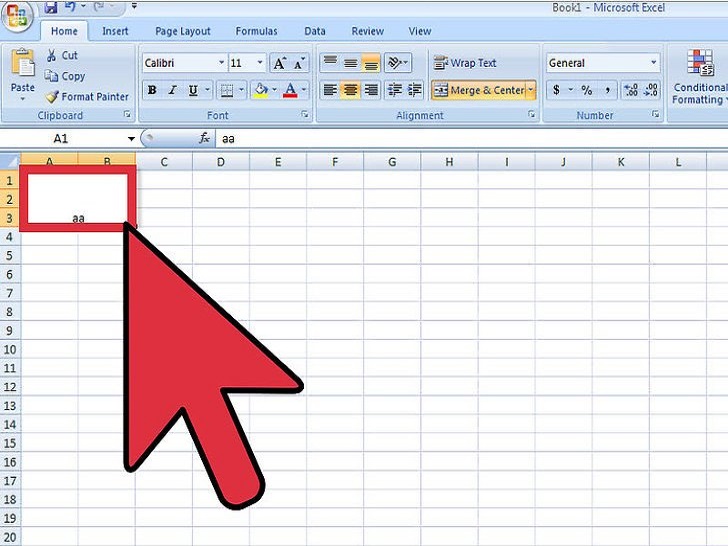 点击选择要拆分的单元格。
点击选择要拆分的单元格。
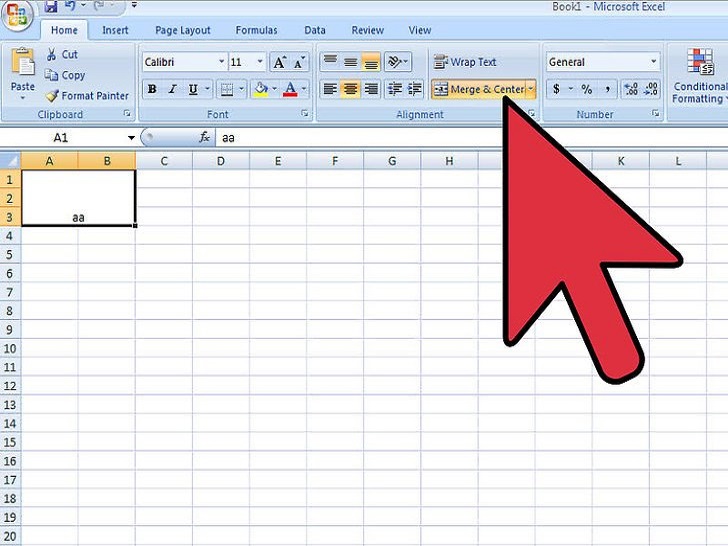 在格式标签中找到合并并居中按钮。
在格式标签中找到合并并居中按钮。
选中单元格以后,外侧会出现粗边线。
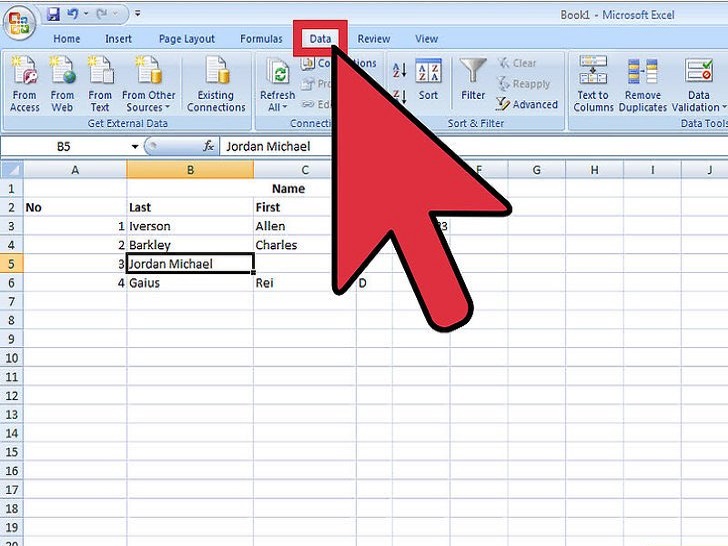 点击合并并居中按钮,选择分离或拆分单元格。
点击合并并居中按钮,选择分离或拆分单元格。
取消选择合并并居中后,表格内容会移到左上端。
方法 2把一个单元格内的多个数据分离到多个单元格内
-
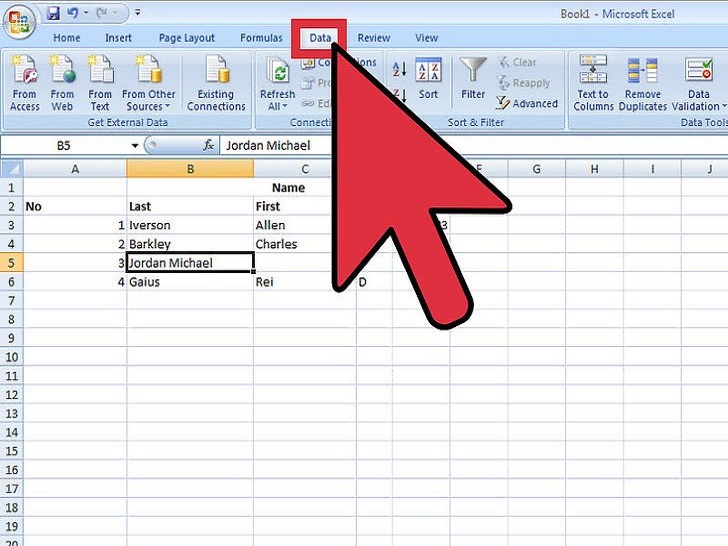 选中要分离的这个文字数据。可以选中多个单元格、单元格范围或一条单元格。
选中要分离的这个文字数据。可以选中多个单元格、单元格范围或一条单元格。不能选择宽于一列的数据。不过可以选择多行。
任何选中表格右侧的单元格(如有数据)都会被覆盖。
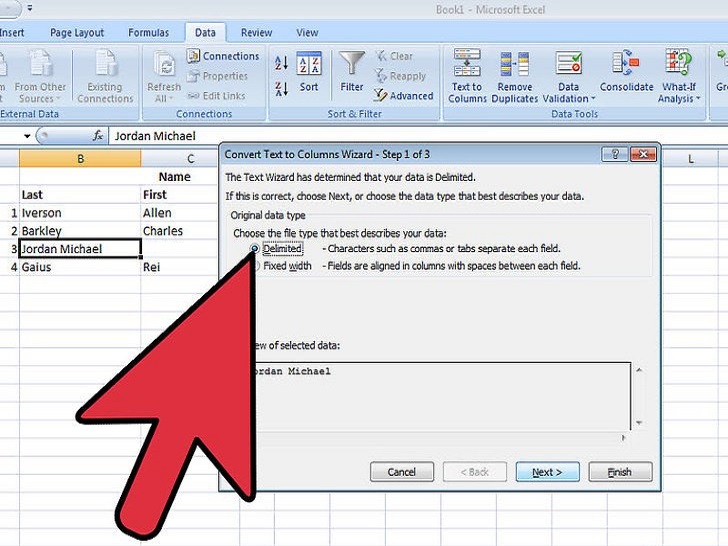 找到上端的数据标签。在里面找到分列(Text to Columns)按钮,来分离数据。
找到上端的数据标签。在里面找到分列(Text to Columns)按钮,来分离数据。
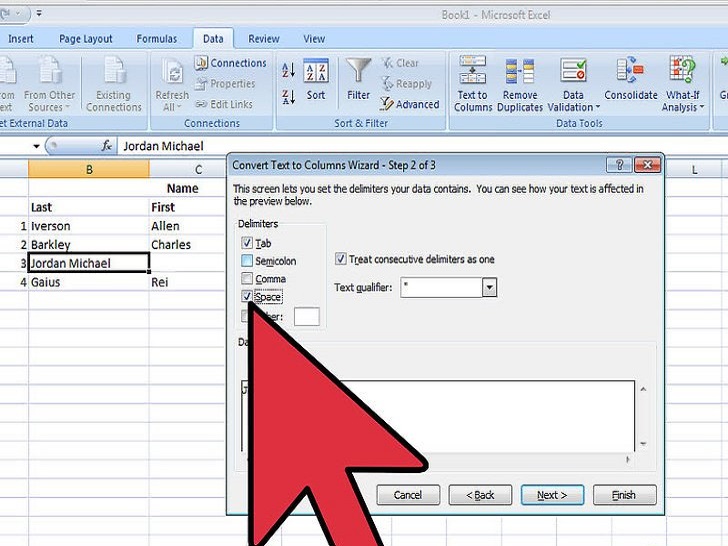
选中单元格、一个范围或者一列数据
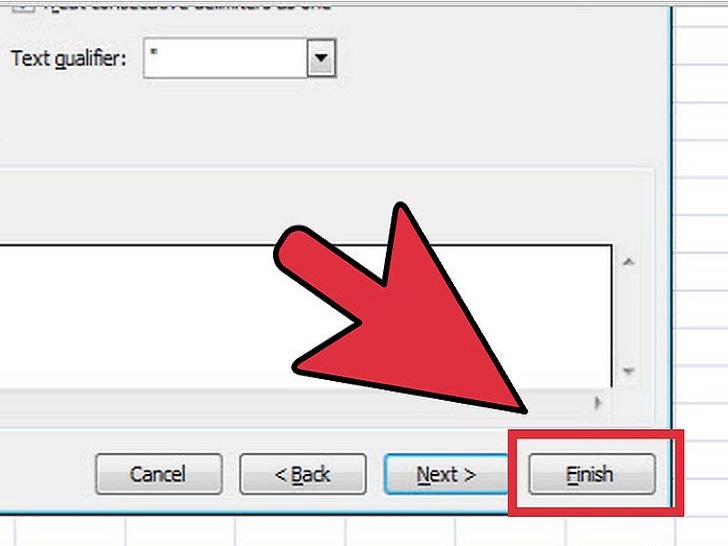 打开分列向导框。这时一个新窗口跳出,点击原数据形式,可以是“等宽样式”或“分隔符固定”两种类型。
打开分列向导框。这时一个新窗口跳出,点击原数据形式,可以是“等宽样式”或“分隔符固定”两种类型。
“等宽”表示的是通过每个空格分隔数据。
“分隔符”表示通过任何特殊符号来分隔数据。
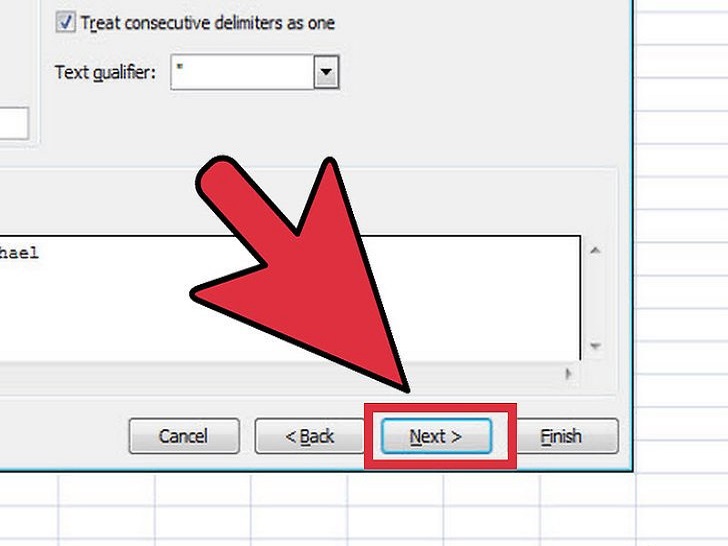 点击下一步,更改进阶设置。
点击下一步,更改进阶设置。
若选择分隔符,则可以使用空格、逗号、分号或tab符号等等作为分隔符。
若选择等宽形式,则按照向导选择分栏符,可以移动或者删除分栏符。
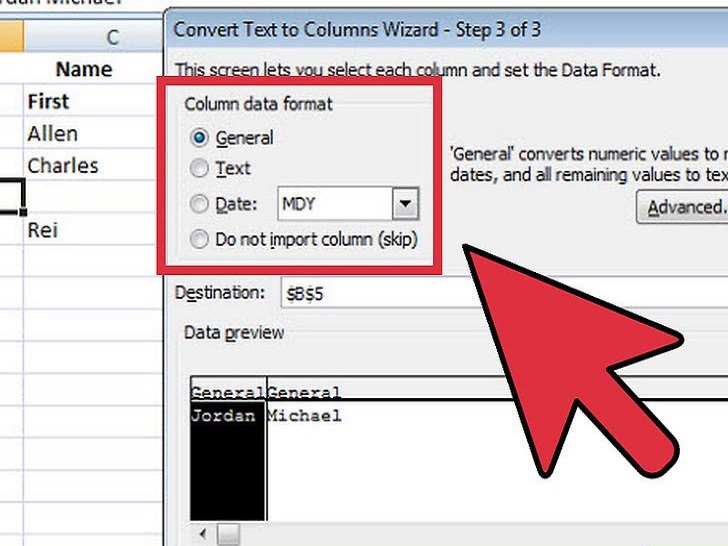 点选单元格或整列数据的格式。在分列向导的第三步,选择一种数据形式。可以选择通用、日期或文字形式。文字数据会把数据转为文字符号,日期则转为月/日/年形式,通用则将日期转为日期,数字转为数字,其他信息转为文字信息。
点选单元格或整列数据的格式。在分列向导的第三步,选择一种数据形式。可以选择通用、日期或文字形式。文字数据会把数据转为文字符号,日期则转为月/日/年形式,通用则将日期转为日期,数字转为数字,其他信息转为文字信息。
在日期格式中,可以确定年月日的排列顺序。
无论选择等宽还是分隔符形式,日期格式都适用。
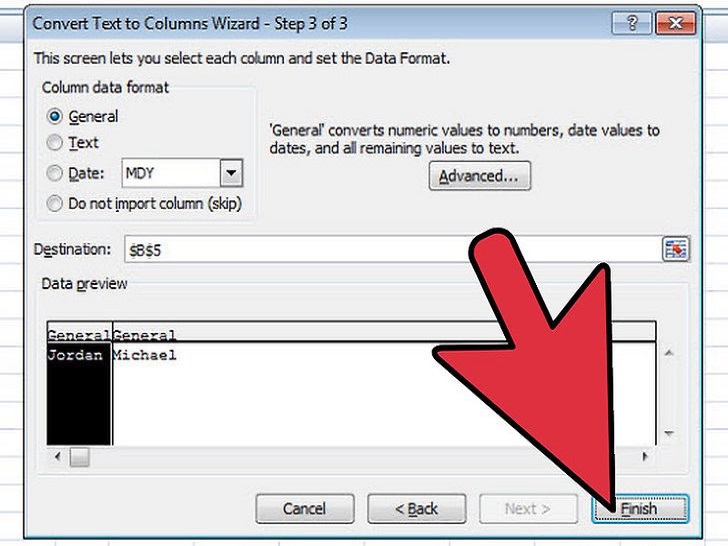 然后可以拆分单元格和单元格数据了。
然后可以拆分单元格和单元格数据了。
最新推荐
-
excel怎么把一列数据拆分成几列 excel一列内容拆分成很多列

excel怎么把一列数据拆分成几列?在使用excel表格软件的过程中,用户可以通过使用excel强大的功能 […]
-
win7已达到计算机的连接数最大值怎么办 win7连接数达到最大值

win7已达到计算机的连接数最大值怎么办?很多还在使用win7系统的用户都遇到过在打开计算机进行连接的时候 […]
-
window10插网线为什么识别不了 win10网线插着却显示无法识别网络

window10插网线为什么识别不了?很多用户在使用win10的过程中,都遇到过明明自己网线插着,但是网络 […]
-
win11每次打开软件都弹出是否允许怎么办 win11每次打开软件都要确认

win11每次打开软件都弹出是否允许怎么办?在win11系统中,微软提高了安全性,在默认的功能中,每次用户 […]
-
win11打开文件安全警告怎么去掉 下载文件跳出文件安全警告

win11打开文件安全警告怎么去掉?很多刚开始使用win11系统的用户发现,在安装后下载文件,都会弹出警告 […]
-
nvidia控制面板拒绝访问怎么办 nvidia控制面板拒绝访问无法应用选定的设置win10

nvidia控制面板拒绝访问怎么办?在使用独显的过程中,用户可以通过显卡的的程序来进行图形的调整,比如英伟 […]
热门文章
excel怎么把一列数据拆分成几列 excel一列内容拆分成很多列
2win7已达到计算机的连接数最大值怎么办 win7连接数达到最大值
3window10插网线为什么识别不了 win10网线插着却显示无法识别网络
4win11每次打开软件都弹出是否允许怎么办 win11每次打开软件都要确认
5win11打开文件安全警告怎么去掉 下载文件跳出文件安全警告
6nvidia控制面板拒绝访问怎么办 nvidia控制面板拒绝访问无法应用选定的设置win10
7win11c盘拒绝访问怎么恢复权限 win11双击C盘提示拒绝访问
8罗技驱动设置开机启动教程分享
9win7设置电脑还原点怎么设置 win7设置系统还原点
10win10硬盘拒绝访问怎么解决 win10磁盘拒绝访问
随机推荐
专题工具排名 更多+

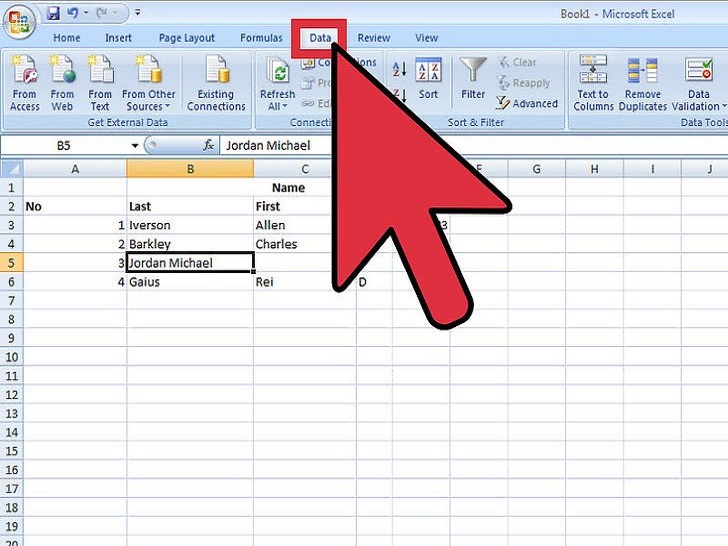 选中要分离的这个文字数据。可以选中多个单元格、单元格范围或一条单元格。
选中要分离的这个文字数据。可以选中多个单元格、单元格范围或一条单元格。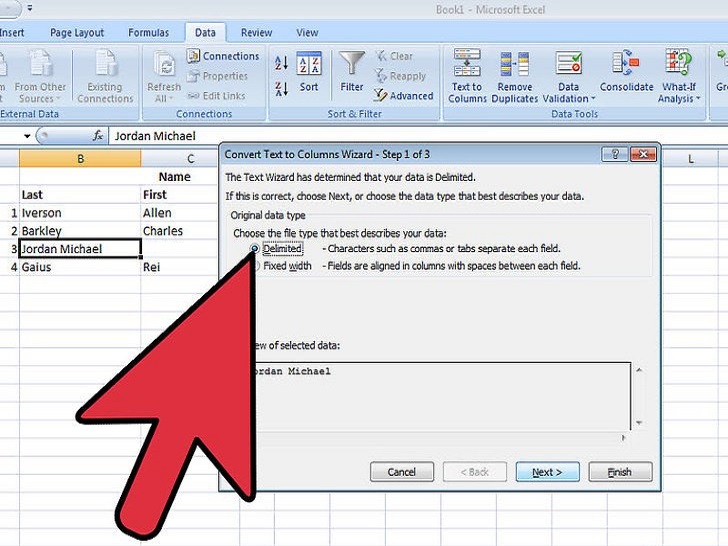 找到上端的数据标签。在里面找到分列(Text to Columns)按钮,来分离数据。
找到上端的数据标签。在里面找到分列(Text to Columns)按钮,来分离数据。



 闽公网安备 35052402000376号
闽公网安备 35052402000376号